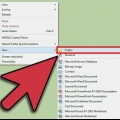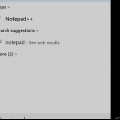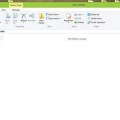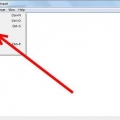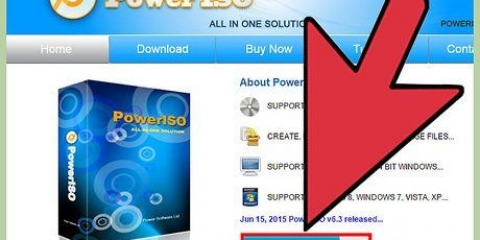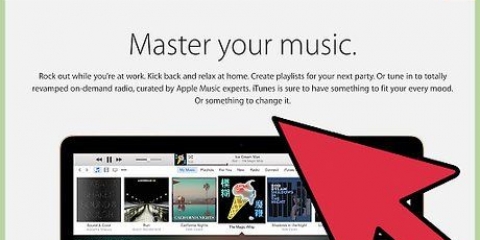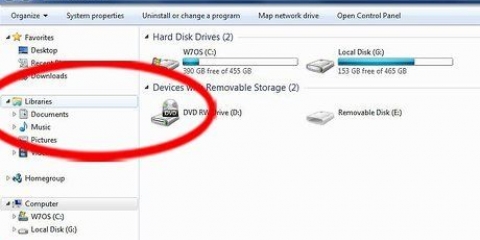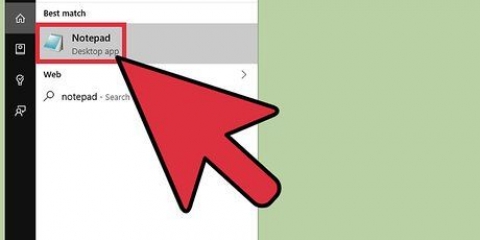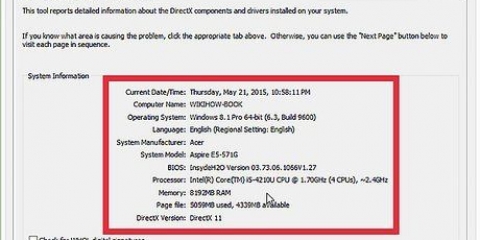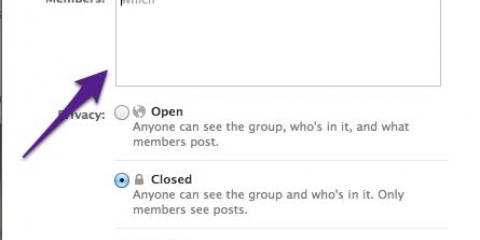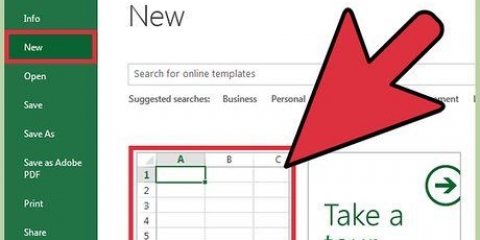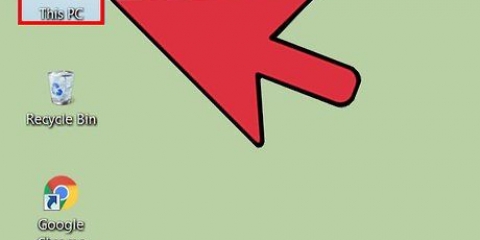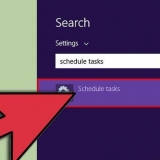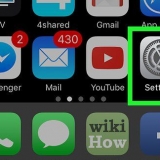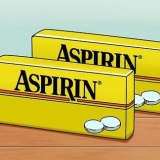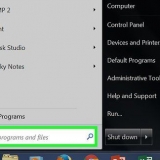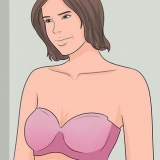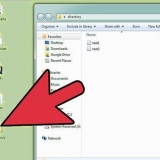Mac - Clique em Holofote , digite o nome do programa que deseja abrir e clique duas vezes no programa na parte superior dos resultados da pesquisa.



Você também pode clicar Arquivo clique e depois Salvar como. Se pressionar Ctrl+s ou ⌘ Comando+s não faz nada, provavelmente é porque você já criou seu arquivo durante o Novo-processo. Isso é comum para programas Adobe CC.

Por exemplo, para salvar um arquivo na área de trabalho, você clicaria na pasta Área de Trabalho clique. Em um Mac, você pode precisar clicar no menu suspenso "Onde" e selecionar a pasta onde deseja salvar o arquivo no menu suspenso resultante.
Criar um novo arquivo de computador
Contente
Este tutorial ensinará como criar um novo arquivo, como um documento, em seu computador. Os usuários do Windows podem criar arquivos básicos do Explorer, mas todos os usuários do computador podem criar um novo arquivo no menu `Arquivo` ou `Novo` no programa no qual você deseja criar o arquivo.
Degraus
Método1 de 3:No Windows

1. Abrir Explorador
. Clique no ícone do explorador de arquivos (parece uma pasta amarelo-azul), na barra de tarefas na parte inferior da tela. - Você também pode clicar ⊞ vencer+E pressione para abrir o explorador de arquivos.

2. Vá para a pasta onde você deseja criar o arquivo. No lado esquerdo da janela do Explorador de Arquivos, clique na pasta onde você deseja criar seu arquivo de computador.

3. Clique na abaComeçar. Está no canto superior esquerdo da janela do Explorador de Arquivos. Um menu suspenso aparecerá na parte superior da janela do Explorador de Arquivos.
Você também pode clicar com o botão direito do mouse em um espaço vazio na janela para abrir um menu suspenso.

4. Clique emNovo item. Isso está no grupo `Novo` da barra de ferramentas. Um menu de seleção aparecerá.
Se você usar o menu do botão direito, selecione Novo no menu de seleção para chamar um menu deslizante.

5. Selecione um tipo de arquivo. Clique no tipo de arquivo que deseja criar no menu suspenso. Ao fazer isso, o arquivo aparecerá na pasta que você selecionou com o nome destacado.
Se o tipo de arquivo que você deseja criar não estiver no menu, para obter detalhes sobre como criar um arquivo dentro de um programa.

6. Digite um nome para o arquivo. Com o nome do arquivo selecionado, digite um nome para o arquivo.

7. pressione↵ Entrar. Fazer isso salva o nome do seu arquivo e cria o arquivo no local selecionado.
Você pode clicar duas vezes no arquivo para abri-lo.
Método 2 de 3: Em um Mac
1. Entenda os tipos de arquivos que você pode criar. Ao contrário dos computadores Windows, você não pode criar novos arquivos em um Mac sem abrir o programa com o qual deseja criar um arquivo (ou seja, por exemplo, se você deseja criar um documento do Microsoft Word, precisará abrir o Microsoft Word). Você pode, no entanto, criar pastas.
- Se você deseja criar um arquivo ou documento, .

2. Aberto
localizador. Clique no ícone do Finder (parece um rosto azul) no Dock.
3. Vá para a pasta onde você deseja criar a pasta. Na janela do Finder, navegue até a pasta onde você deseja criar uma nova pasta.
Por exemplo, para criar uma nova pasta na pasta Downloads, clique em Transferências no lado esquerdo da janela do Finder.

4. Clique emArquivo. Está no lado esquerdo da barra de menus na parte superior da tela do seu Mac. Um menu de seleção aparecerá.

5. Clique emNovo mapa. Esta opção está no menu suspenso. Adiciona uma nova pasta ao local atual.

6. Insira o nome. Com o nome da pasta selecionado (como logo após criar a pasta), digite o nome que você deseja usar para a pasta.

7. pressione⏎ Retornar. Isso salvará o nome da sua pasta e criará a pasta no local da pasta atual.
Método 3 de 3: Usando menus em programas

1. Abra o programa que deseja usar. Clique ou clique duas vezes no ícone do programa que você deseja usar para criar um arquivo ou siga um destes procedimentos para localizar o programa:
, digite o nome do programa que deseja abrir e clique no programa na parte superior dos resultados da pesquisa. - janelas - Clique em Começar

2. Clique emArquivo. Geralmente está localizado no canto superior esquerdo da janela do programa (Windows) ou na tela (Mac). Um menu de seleção aparecerá.
Alguns programas, como o Paint 3D em computadores Windows, têm um Novo ou Novo projeto na página inicial do programa. Se sim, pule esta etapa.

3. Clique na opçãoNovo. Esta opção é normalmente encontrada no Arquivo-menu, mas você também pode encontrá-lo na página inicial do programa.
Alguns programas, como o Adobe CC, podem exigir que você insira informações sobre o projeto ou selecione um modelo antes de prosseguir.

4. Crie seu arquivo conforme necessário. Se você quiser fazer algo sobre seu arquivo (por exemplo,. adicionar texto) antes de salvar, faça isso antes de continuar.

5. Abra o menu `Salvar como`. A maneira mais fácil de fazer isso em qualquer computador é pressionando Ctrl+s (Windows) ou ⌘ Comando+s botão (Mac).

6. Digite um nome para seu arquivo. Na caixa de texto "Nome do arquivo" (Windows) ou "Nome" (Mac) na caixa "Salvar como", digite o nome que deseja usar para identificar seu arquivo.

7. Selecione um local de armazenamento. Clique em uma das pastas do lado esquerdo da janela para selecioná-la como o local onde deseja salvar seu arquivo.

8. Clique emSalve . Está no canto inferior direito da janela. Isso criará e salvará seu arquivo no local que você selecionou com o nome que você especificou.
Pontas
A interface de cada programa será ligeiramente diferente, então você pode ter que usar uma variação de Novo ou Salvar como deve clicar para alguns programas. Tenha em mente os diferentes formatos ao procurar essas opções.
Avisos
- Infelizmente, você não pode criar novos documentos ou arquivos em um Mac sem o menu Arquivo usar um programa.
Artigos sobre o tópico "Criar um novo arquivo de computador"
Оцените, пожалуйста статью
Popular